如何在Eclipse中用JDBC连接SqlServer.docx
《如何在Eclipse中用JDBC连接SqlServer.docx》由会员分享,可在线阅读,更多相关《如何在Eclipse中用JDBC连接SqlServer.docx(10页珍藏版)》请在冰豆网上搜索。
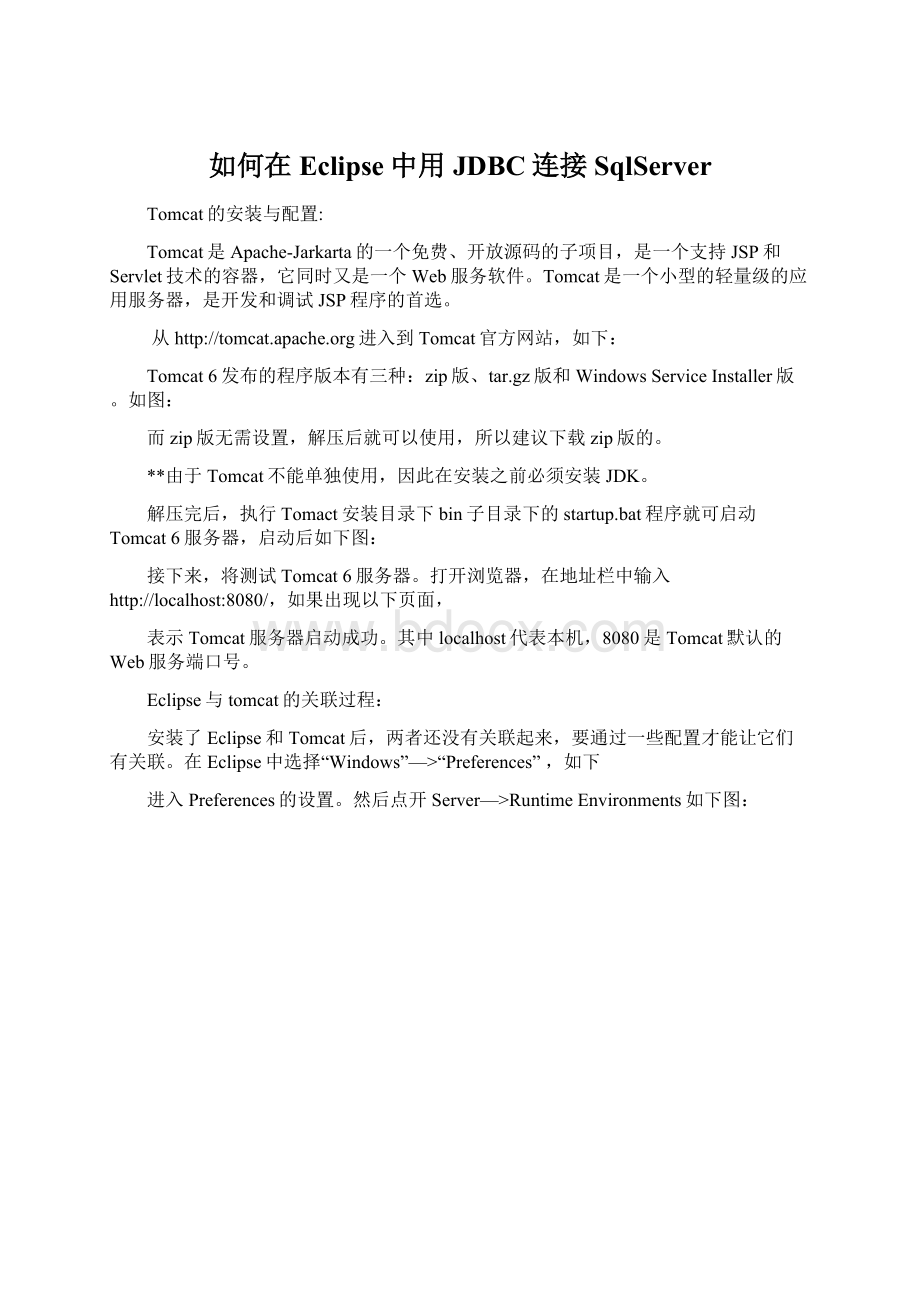
如何在Eclipse中用JDBC连接SqlServer
Tomcat的安装与配置:
Tomcat是Apache-Jarkarta的一个免费、开放源码的子项目,是一个支持JSP和Servlet技术的容器,它同时又是一个Web服务软件。
Tomcat是一个小型的轻量级的应用服务器,是开发和调试JSP程序的首选。
从http:
//tomcat.apache.org进入到Tomcat官方网站,如下:
Tomcat6发布的程序版本有三种:
zip版、tar.gz版和WindowsServiceInstaller版。
如图:
而zip版无需设置,解压后就可以使用,所以建议下载zip版的。
**由于Tomcat不能单独使用,因此在安装之前必须安装JDK。
解压完后,执行Tomact安装目录下bin子目录下的startup.bat程序就可启动Tomcat6服务器,启动后如下图:
接下来,将测试Tomcat6服务器。
打开浏览器,在地址栏中输入http:
//localhost:
8080/,如果出现以下页面,
表示Tomcat服务器启动成功。
其中localhost代表本机,8080是Tomcat默认的Web服务端口号。
Eclipse与tomcat的关联过程:
安装了Eclipse和Tomcat后,两者还没有关联起来,要通过一些配置才能让它们有关联。
在Eclipse中选择“Windows”—>“Preferences”,如下
进入Preferences的设置。
然后点开Server—>RuntimeEnvironments如下图:
点Add按钮后,在下一个界面选ApacheTomcatv6.0,然后点next,进入如下页面,点Browse...浏览到Tomcat6的解压地址。
Eclipse会自动根据系统变量JAVA_HOME找到JDK,并以JDK安装目录名称作为JRE的名称。
SQLServer2005的配置:
安装完成后,要进行配置:
1、点击“开始”—>“所有程序”—>“MicrosoftSQLServer2005”—>“配置工具”—>“SQLServerConfigurationManager”如下图:
然后点“SQLServer2005网络配置”—>“MSSQLSERVER的协议”。
2、右键单击启动TCP/IP,点启用,重启后才可生效。
双击TCP/IP进入属性页面,把把IP地址中的IPall中的TCP端口设置为1433,就只改这一个地方,其它不用管。
五、JDBC的安装与配置
1、从网上下载SQLServer2005对应的JDBC的驱动。
解压后会看到子目录里面有sqljdbc.jar和sqljdbc4.jar。
2、JDBC驱动程序并未包含在JavaSDK中。
因此,如果要使用该驱动程序,必须将classpath设置为包含sqljdbc.jar或sqljdbc4.jar文件。
3、设置sqljdbc.jar或sqljdbc4.jar的classpath,。
classpath的设置如同path。
为了便于管理我将sqljdbc4.jar烤到了C:
\ProgramFiles\Java目录下(和JDK同一个目录)。
所以我在classpath最后面添加了如下语句:
“C:
\ProgramFiles\Java\sqljdbc4.jar;.”(注意classpath最后有个点)。
用Textpad运行如下JAVA代码:
importjava.sql.*;
publicclassTest{
publicstaticvoidmain(String[]srg){
StringdriverName="com.microsoft.sqlserver.jdbc.SQLServerDriver";//加载JDBC驱动
StringdbURL="jdbc:
sqlserver:
//localhost:
1433;DatabaseName=master";//连接服务器和数据库sample,你可能得修改一下DatabaseName的值,这个数据库名必须是你sql2005里的
StringuserName="sa";//默认用户名,跟你不同,你得改
StringuserPwd="123456";//密码,跟你不同,你得改
ConnectiondbConn;
try{
Class.forName(driverName);
dbConn=DriverManager.getConnection(dbURL,userName,userPwd);
System.out.println("ConnectionSuccessful!
");//如果连接成功控制台输出ConnectionSuccessful!
}catch(Exceptione){
e.printStackTrace();
}
}
}
好了,下面我解释上面的那个疑问。
如果你用的是sqljdbc.jar,出现在用Java链接数据库的时候出现以下界面:
打开Eclipse,点File—>New—>Project,打开如下窗口。
然后选Web—>DynamicWebProject。
然后点Next。
取一个工程名,例:
Test,然后点Finish。
(注意工程名不能是汉语。
)
然后展开Test,在WebContent上点击右键,选New—>JSP,出现如下窗口,输入文件名Test.jsp,点Finish,完成新建。
在Test.jsp贴入以下代码:
<%@pagecontentType="text/html;charset=GB2312"%>
<%@pageimport="java.sql.*"%>
<%Connectioncon;
try{
Class.forName("com.microsoft.sqlserver.jdbc.SQLServerDriver");
}catch(ClassNotFoundExceptione){
out.print(e);
}
try{
con=DriverManager.getConnection("jdbc:
sqlserver:
//localhost:
1433;DatabaseName=
master","sa","sa");
con.close();//第一个sa是用户名,第二个sa是密码,master是数据库名,这三个你根据实际情况改写
out.print("连接成功!
");
}catch(SQLExceptione){
out.print(e);
}
%>
然后点窗口左上角的运行按钮:
。
如果Eclipse下方出现“连接成功!
”,恭喜你!
你JSP数据库开发环境配置成功,如果出现异常,
接着续。
咱们现在不用上篇中的那个新建的Test了,看了你就明白为什么不用那个了,因为我要进行对比。
打开Eclipse
a.左上角file->new->java->javaproject,起名为Test
b.选择eclipse->window->preference,在新打开的对话框中点击java->installedJRE
双击打钩的那一行,弹出:
双击打钩的那一行,弹出:
点击AddExternalJARs,弹出对话框,找到你的sqljdbc.jar或sqljdbc4.jar,只选一个,我用的是sqljdbc4..jar,至于为什么,请看我的上一篇文章《如何在Eclipse中用JDBC连接SqlServer2005,曾经让我如此的蛋疼(上篇)》此处不再赘述。
然后点击"Finish",再点击"OK"。
c.右键单击目录窗口中的Test,选择BuildPath->ConfigureBuildPath...,添加扩展jar文件,即把sqljdbc.jar添加到其中
弹出窗口如下:
点击Libraries,还是看上图,单击AddExterbalJARs...,同样是弹出对话框,找到你的sqljdbc.jar或sqljdbc4.jar,只选一个,我用的是sqljdbc4..jar,至于为什么,请看我的上一篇文章《如何在Eclipse中用JDBC连接SqlServer2005,曾经让我如此的蛋疼(上篇)》此处不再赘述。
然后点击"OK"。
<5>编写java代码来测试连接数据库
程序代码:
importjava.sql.*;
publicclassTest{
publicstaticvoidmain(String[]srg){
StringdriverName="com.microsoft.sqlserver.jdbc.SQLServerDriver";//加载JDBC驱动
StringdbURL="jdbc:
sqlserver:
//localhost:
1433;DatabaseName=master";//数据库master,你根据情况改
StringuserName="sa";//默认用户名,你根据情况改
StringuserPwd="sa";//密码,你根据情况改
ConnectiondbConn;
try{
Class.forName(driverName);
dbConn=DriverManager.getConnection(dbURL,userName,userPwd);
System.out.println("ConnectionSuccessful!
");//如果连接成功控制台输出ConnectionSuccessful!
}catch(Exceptione){
e.printStackTrace();
}
}
}
好了,屏住呼吸,点击Eclipse左上部的那个小绿三角(RunTest),不是那个带红色的绿三角哦。
看看Eclipse下方的空白处是不是”ConnectionSuccessful!
“,如果是,那就大功告成了,如果不是,我也不知道了,因为我成功了。
好了,下面我们模仿《如何在Eclipse中用JDBC连接SqlServer2005,曾经让我如此的蛋疼(上篇)》中建立动态web的方法建立一个网页,你可以用上篇的哪个,这里我用的是我原来建的工程”Dormitory“,
,因为我不小心把上片那个工程给删了。
现在重复上面c步骤,只不过从针对Test换成了针对Dormitory,设置完后,点击运行,哎,怎么又出现java.lang.ClassNotFoundException异常,你的是吗,反正我的是。
下面解释并解决之。
我的第一个错误是:
Class.forName("com.microsoft.jdbc.sqlserver.SQLServerDriver");
con=DriverManager.getConnection("jdbc:
microsoft:
sqlserver:
"+
"//localhost\\MSSQLSERVER:
1433;DatabaseName=Dormitory","sa","sa");
,你先把Class.forName和DriverManager.getConnection中的参数跟我在上篇中设置的这两个函数的参数对比一下,看你能不能发现不同。
下面说一个很重要很重要的地方:
如果你以前用java连接sqlserver2000的话就要注意了:
在sqlserver2000中加载驱动和URL路径的语句是
Class.forName("com.microsoft.jdbc.sqlserver.SQLServerDriver");
DriverManager.getConnection("jdbc:
microsoft:
sqlserver:
//localhost:
1433;DatabaseName=sample");
而sqlserver2005中加载驱动和url的语句则为
Class.forName("com.microsoft.sqlserver.jdbc.SQLServerDriver");
DriverManager.getConnection("jdbc:
sqlserver:
//localhost:
1433;DatabaseName=sample");
如果写法错误将会找不到驱动.
点击AddExternalJARs,弹出对话框,找到你的sqljdbc.jar或sqljdbc4.jar,只选一个,我用的是sqljdbc4..jar,至于为什么,请看我的上一篇文章《如何在Eclipse中用JDBC连接SqlServer2005,曾经让我如此的蛋疼(上篇)》此处不再赘述。
然后点击"Finish",再点击"OK"。